Bloatbox(Windows 10 应用程序卸载工具):一款专门卸载Windows 10 应用程序的清除工具,该软件的界面清新,使用方便便捷,而且它占用电脑内存非常小,像Windows 10自带的OneDrive、截图、计算器等无法卸载的应用程序,如果你此昂卸载用它就能快速的卸载,而且还能帮你卸载得干干净净。
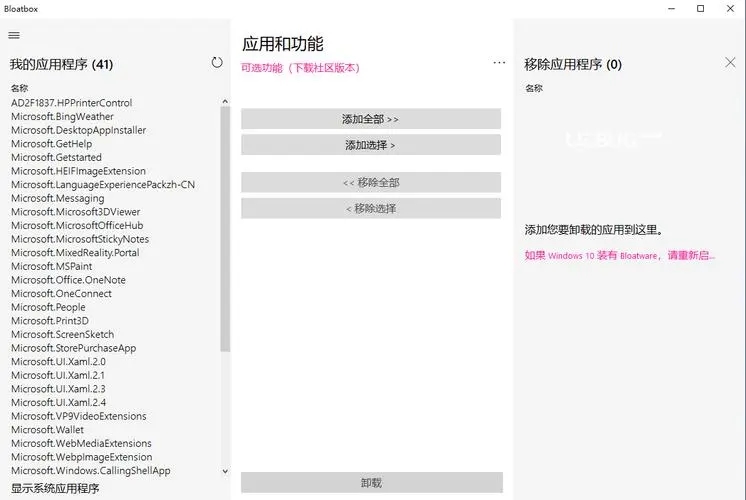
Bloatbox(Windows 10 应用程序卸载工具)使用方法
1.下载软件并解压运行程序
2.点击左下角看到软件罗列出所有系统应用
3.点击需要卸载的应用,点击中部的「添加选择」将该软件添加到待卸载列表,如果点错了可以在卸载列表里重新移除。
4.确认要卸载的软件无误之后,在底部点击卸载按钮即可,如果提示管理员授权的话请允许,一般是不会出现
注意:软件会为你罗列可以卸载的预装应用、用户安装的应用以及用户主动安装的主题包,在删除前一定要确认是可以卸载的,至于怎么判断,软件名丢百度搜索能不能删除或者找一份win10卸载清单大部分应该都能解决,切忌胡乱删除未知系统应用免得导致系统崩溃。
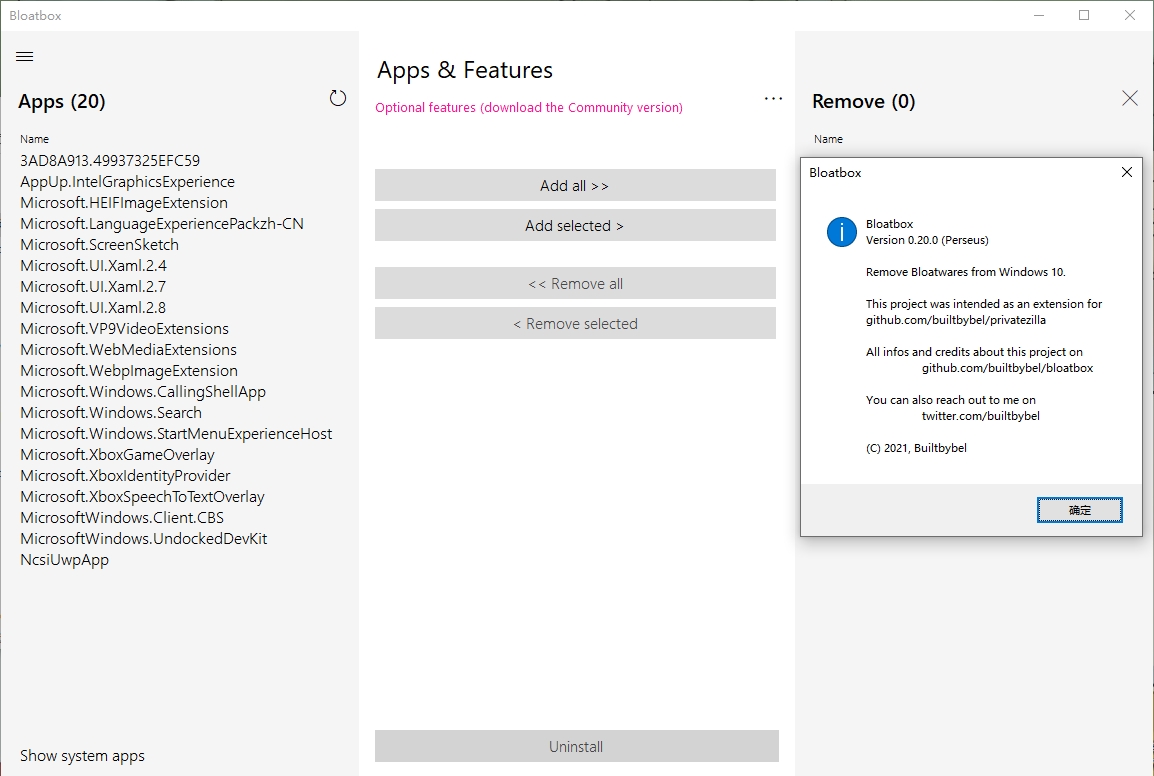
Bloatbox(Windows 10 应用程序卸载工具)功能介绍
1、便携式应用卸载程序
该应用程序是一种可移植的实用程序,这意味着您无需先使用它即可将其安装在计算机上。
它的 GUI 尽可能简单明了,因此新手和专家都可以卸载不再需要的 Microsoft Store 程序。
2、显示所有支持的应用程序的列表
启动 Bloatbox 时,需要花一点时间,直到它分析计算机并识别从 Microsoft Store 安装的所有软件。
检查完成后,该应用程序将生成一个列表列表,其中包含您已从 Microsoft Store 安装的所有程序。
此外,如果您希望 Bloatbox 也显示系统应用程序,则可以激活一个复选框。但是,从PC上删除此类程序时需要格外小心。
3、轻松卸载预装应用
如果 Bloatbox 的主窗口不只显示应用程序名称,而是在每个条目中包括一些其他详细信息,它将很方便。
由于没有提供搜索功能,因此您需要滚动列表以找到您感兴趣的应用。找到项目后,只需要将它们移至右侧面板。
最后一步是立即卸载所有它们,从而节省了大量时间。
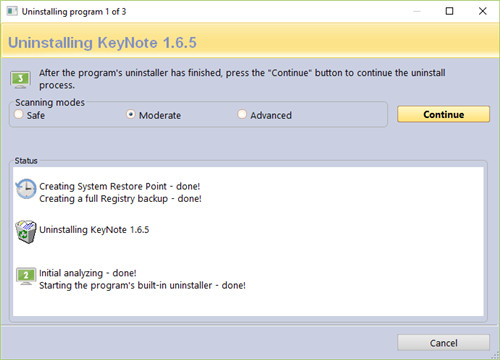
Bloatbox(Windows 10 应用程序卸载工具)特色亮点
1、重新安装所有内置应用;
2、删除特定的预装应用;
3、卸载OneDrive;
4、取消固定Startmenu磁贴;
5、禁用Windows Defender;
6、通过防火墙和主机文件阻止遥测。


 Bloatbox(Windows 10 应用程序卸载工具) v0.20.0专业版156KB
Bloatbox(Windows 10 应用程序卸载工具) v0.20.0专业版156KB office2010卸载工具 官方版1M
office2010卸载工具 官方版1M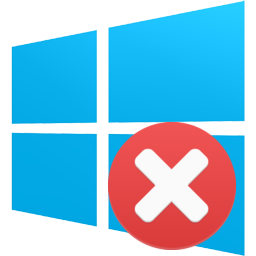 Win10自带应用卸载工具 v1.9绿色版3.72M
Win10自带应用卸载工具 v1.9绿色版3.72M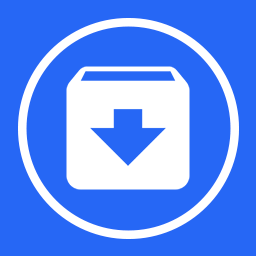 联想Win10预装应用卸载工具 官方版5.2M
联想Win10预装应用卸载工具 官方版5.2M Win10卸载更新工具 联想官方版5M
Win10卸载更新工具 联想官方版5M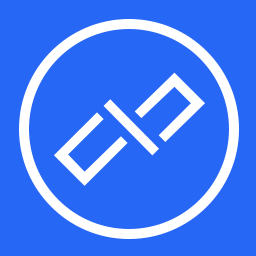 Win10易升卸载工具 v2.0官方版5M
Win10易升卸载工具 v2.0官方版5M Office2010彻底卸载工具 v1.0官方版3.54MB
Office2010彻底卸载工具 v1.0官方版3.54MB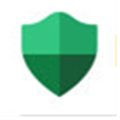 PyDebloatX(Win10自带应用卸载工具) 1.12.0中文版24M
PyDebloatX(Win10自带应用卸载工具) 1.12.0中文版24M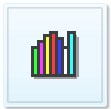 ExperienceIndexOK(Win10系统性能测试工具) v4.3399KB
ExperienceIndexOK(Win10系统性能测试工具) v4.3399KB Ashampoo UnInstaller10破解版 v10.00.1315.19MB
Ashampoo UnInstaller10破解版 v10.00.1315.19MB